win10家庭版系统没有gpedit.msc的解决办法
最近有朋友问小编win10家庭版怎么找不到gpedit.msc,对于这个问题,相信很多朋友都遇到过,为什么win10家庭版中没有gpedit.msc呢?其实win10家庭版默认情况下是没有gpedit.msc组策略编辑器的,那么我们应该如何在win10家庭版中添加gpedit.msc呢?小编这就为大家带来win10家庭版系统没有gpedit.msc的解决办法。
win10家庭版系统没有gpedit.msc的解决办法:
1、首先同时按键盘上的WIN+R键,打开运行对话框,输入notepad打开记事本;
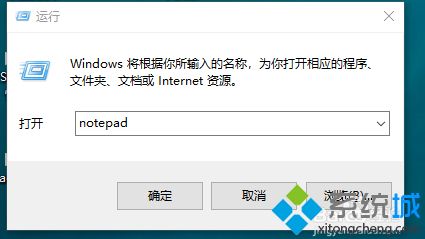
2、然后在记事本中保存如下批处理内容:
@echo off
pushd "%~dp0"
dir /b %systemroot%\Windows\servicing\Packages\Microsoft-Windows-GroupPolicy-ClientExtensions-Package~3*.mum >gp.txt
dir /b %systemroot%\servicing\Packages\Microsoft-Windows-GroupPolicy-ClientTools-Package~3*.mum >>gp.txt
for /f %%i in ('findstr /i . gp.txt 2^>nul') do dism /online /norestart /add-package:"%systemroot%\servicing\Packages\%%i"
pause
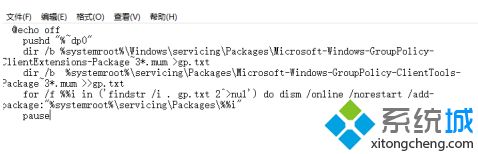
3、接下来点击右上角的“文件”——“另存为”;
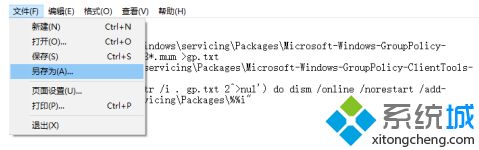
4、在弹出的界面中选择保存路径、文件名(这里命名为gpedit.bat),注意文件类型为“所有文件”,只有这样才能保证gpedit.bat是一个批处理文件;
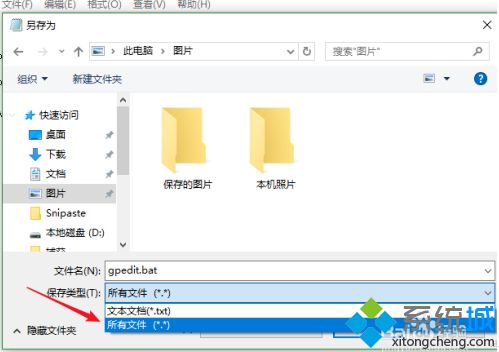
5、然后在保存的gpedit.bat上右键选择“以管理员身份运行”,上面在批处理代码介绍中已经说过了,dism命令需要管理员权限,所以批处理必须以管理员身份运行;
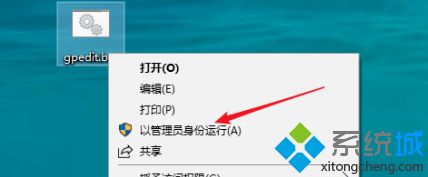
6、最后等待批处理执行完毕即可;
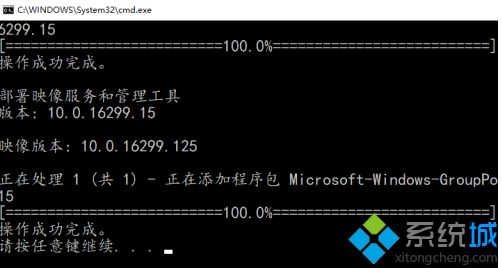
7、这时候同时按WIN+R键打开运行输入gpedit.msc,按回车键或者确定按钮即可打开组策略;
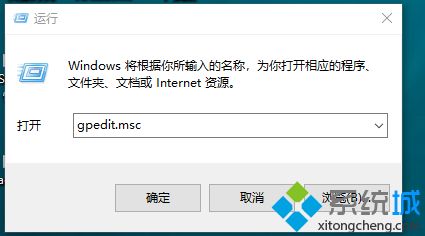
8、看一下效果,已经可以正常使用了。
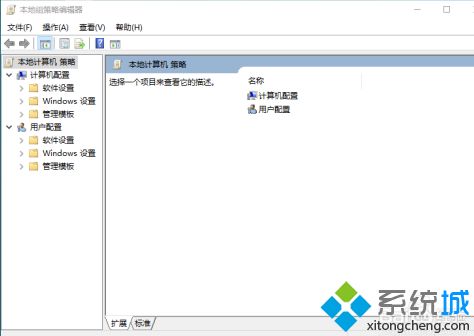
好了,以上就是关于win10家庭版怎么找不到gpedit.msc的全部内容了,希望本篇win10家庭版系统没有gpedit.msc的解决办法对你有所帮助。
我告诉你msdn版权声明:以上内容作者已申请原创保护,未经允许不得转载,侵权必究!授权事宜、对本内容有异议或投诉,敬请联系网站管理员,我们将尽快回复您,谢谢合作!










